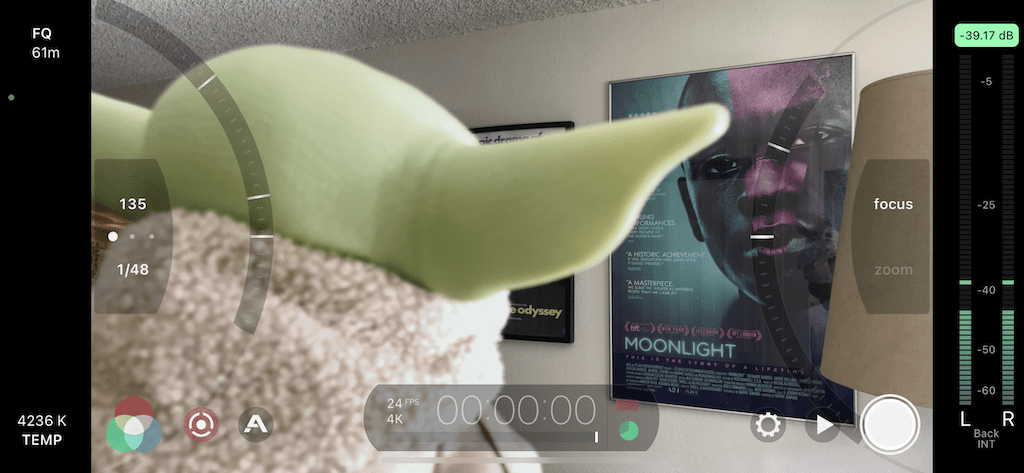Apple finalmente ha anunciado el iPhone 13 - y aunque hay varias funciones nuevas por las que estar emocionado, la que está recibiendo mucha atención es "Cinematic Mode ”, que brinda a los cineastas independientes una serie de capacidades de cámara de vanguardia, como la capacidad de enfocar en rack entre sujetos en el iPhone como nunca antes.
Si no está familiarizado con el término "enfoque en rack", su jerga cinematográfica profesional para describir la cámara enfocando de un sujeto a otro mientras la cámara está rodando. Se utiliza para cambiar la atención de la audiencia entre personajes u otros objetos y, si bien es una gran característica nueva del iPhone 13, está disponible en los modelos de iPhone más antiguos. - es posible que no lo sepas.
Contenido
- Use la cámara nativa de su iPhone (gratis)
- Utilice FiLMiC Pro (pago)
-
Conclusión
- Artículos Relacionados:
Use la cámara nativa de su iPhone (gratis)
La aplicación nativa de la cámara en su iPhone es muy capaz y es posible enfocar de un sujeto a otro en él
- sin embargo, tiene una funcionalidad limitada. Si bien el iPhone 13 puede enfocar en rack de forma rápida y automática, los modelos más antiguos no pueden, pero aún pueden enfocar en rack, aunque más lentamente y con la mano.Para probarlo en su iPhone, abra la aplicación nativa de la cámara y deslice el dedo hacia la derecha para acceder al modo de video. En el modo de video, encuadre su sujeto u objeto y luego tóquelo para que esté enfocado, y el resto (ya sea el primer plano o el fondo) se desenfoca. A continuación, planifique el movimiento de la cámara, ya sea que esté girando de izquierda a derecha o inclinándose hacia arriba y hacia abajo.
Una vez hecho esto, presione el botón rojo del obturador para comenzar a grabar.
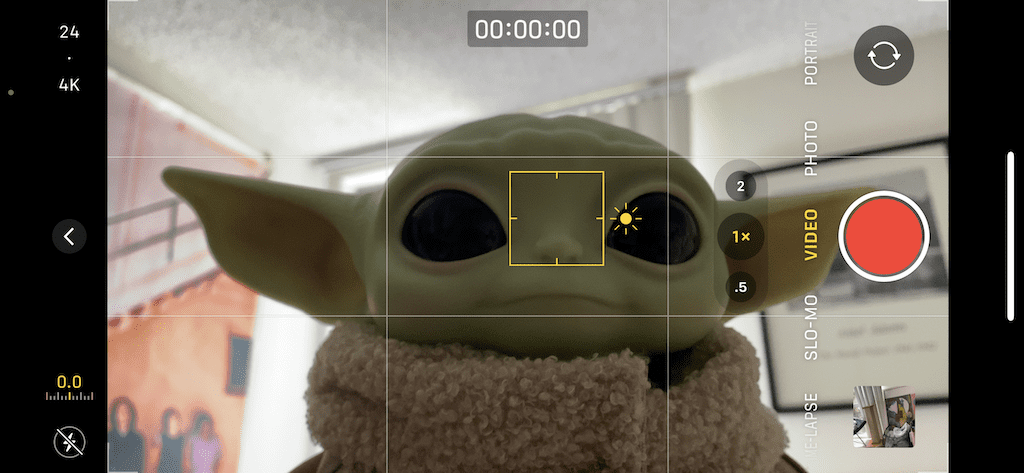
Cuando comience a mover la cámara hacia el otro sujeto u objeto, comience a tocar en cualquier lugar del primer plano o del fondo para enfocarlo. Es posible que deba practicar esta maniobra varias veces, porque probablemente no será fácil la primera vez que la haga. La cámara tardará unos segundos en enfocar en rack de un punto a otro, pero si lo sincroniza correctamente, puede verse bastante bien.
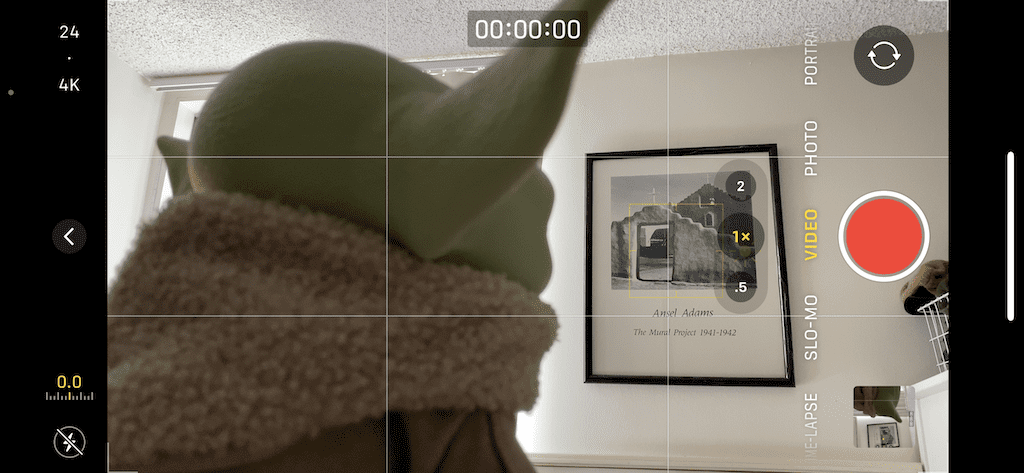
Este es un ejemplo de enfoque de desplazamiento de un sujeto en primer plano a un objeto en el fondo.
RF1
Utilice FiLMiC Pro (pago)
FiLMiC Pro es una de las herramientas más avanzadas para grabar videos en tu iPhone, pero como es potente, tiene un precio. Por una compra única de $14.99 en la App Store, puede usar FiLMiC Pro en su iPhone y iPad para grabar en Dolby Vision HDR (iPhone 12+) para controlar el balance de blancos, sombras, luces, RGB, saturación, intensidad, exposición y atención - todo en tiempo real.
A diferencia de la aplicación Cámara, FiLMiC Pro te permite enfocar automáticamente de un sujeto a otro, simplemente moviendo la cámara. Y si desea tener más control sobre la extracción del enfoque, también puede hacerlo manualmente con la ayuda de un control deslizante que le permite enfocar con precisión (la mejor opción)
Para usar el enfoque automático de FiLMiC Pro, simplemente abra la aplicación y comience a grabar. Puedes moverte entre sujetos y verás que el visor cambia de enfoque. Funciona mucho más rápido que la función de enfoque incorporada de la aplicación Cámara, por lo que estarás mucho más satisfecho con estos resultados.

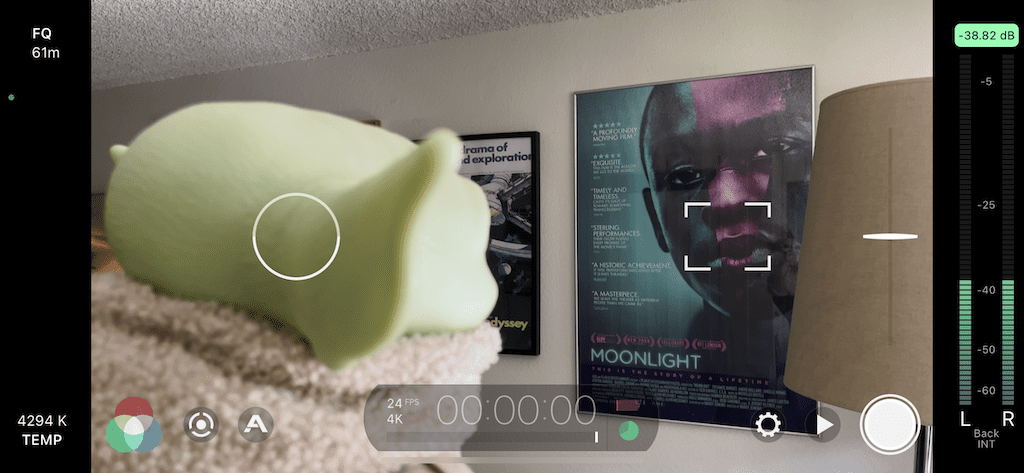
Sin embargo, si desea tener más control sobre el enfoque, toque el botón de enfoque / exposición en la parte inferior izquierda, toque "Enfoque" en el control deslizante y deslice el dedo hacia arriba y hacia abajo para enfocar en rack mientras está grabación. El enfoque se ajusta con precisión gracias al control deslizante, por lo que deberá tener cuidado con lo lejos y rápido que mueva el control deslizante.
Para ayudarse, puede crear marcadores de enfoque eligiendo un punto y tocando el marcador para crear un punto de enfoque (puede crear hasta dos puntos de enfoque). De esa manera, cuando esté grabando, puede deslizarse a esos puntos sin ningún problema.

Aquí hay una demostración de cómo se ve al enfocar manualmente en la aplicación FiLMiC Pro.
RF2
Conclusión
Aunque solo los modelos de iPhone 13 contarán con el nuevo Modo Cinemático, existen otras opciones, ambas gratuitas y de pago, que le permiten enfocar o enfocar mientras graba un video de alta definición en su iPhone anterior. Si conoce alguna otra aplicación de cámara o video que le guste usar para disparar, ¡háganoslo saber en los comentarios a continuación!

me gusta escribir cosas.